Ekran yansıtma, iPhone'unuzdaki içeriği televizyon gibi daha büyük bir ekrana yansıtmanıza olanak tanır. Roku, ekran yansıtmayı destekleyen ve onu iPhone kullanıcıları için mükemmel bir seçim yapan ünlü bir akış cihazıdır. Nasıl yapılacağına dair kapsamlı bir rehber alabilirsiniz. ekran yansıtma iPhone'u Roku'ya bu gönderide zahmetsizce.
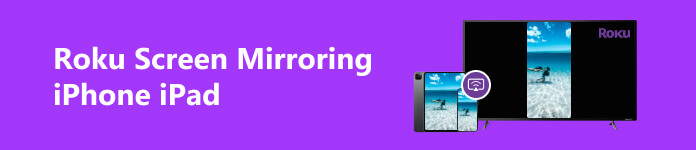
Bölüm 1. AirPlay Aracılığıyla iPhone'u Roku'ya Aynalama Nasıl Yapılır
İPhone'dan Roku ekran yansıtma adımlarını incelemeden önce, temel gereksinimleri gözden geçirelim. iPhone ekranınızı bir Roku TV'ye yansıtmak için iOS 11 veya sonraki bir sürüme sahip bir iPhone'a ihtiyacınız vardır. Ayrıca, iPhone ve Roku TV'nizi aynı kararlı Wi-Fi ağına bağlamalısınız.
1. Adım Öncelikle, ekran yansıtma için Roku'yu kurmanız gerekir. düğmesine basarak Roku ana ekranına gidin. Ana Sayfa Roku uzaktan kumandanızdaki düğme. Gitmek Ayarlar ok tuşlarını kullanarak seçin. Girmek sistem Ayarlar menüsünden seçin ve Ekran yansıtma. Seçin İstemi or Herzaman izin ver seçeneği.
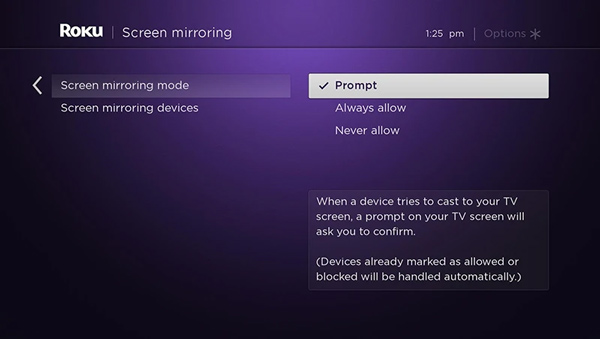
2. Adım Git kontrol Merkezi iPhone'unuzda ve bulabileceğinizden emin olun ekran Yansıtma düğme. Ekran yansıtmayı başlatmak için iPhone ve Roku TV'nizin aynı Wi-Fi ağına bağlı olduğundan emin olmalısınız.
3. Adım Açın kontrol Merkezi ve ekran Yansıtma seçenek. Kullanılabilir cihazların bir listesi görünecektir. Listeden Roku cihazınızı seçin. Ardından, iPhone ekranınızı Roku TV'nize başarıyla aktarabilirsiniz. İçerik aynı anda Roku TV'de görüntülenecektir. Roku ekran yansıtmayı durdurmak için Kontrol Merkezindeki Ekran Aynalama seçeneğine geri dönebilir ve bağlantıyı kesmek için Roku cihazınıza dokunabilirsiniz.
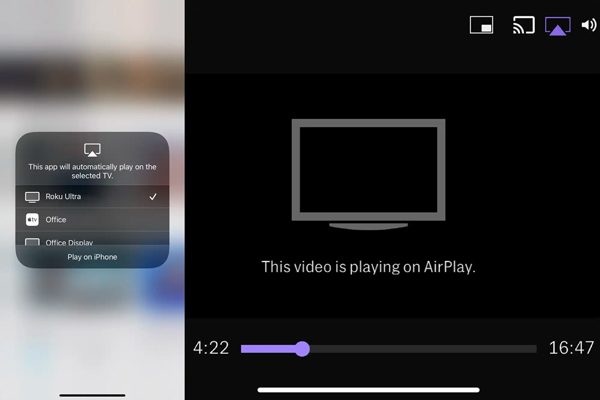
Ekran yansıtmayla ilgili herhangi bir sorunla karşılaşırsanız hem iPhone'unuzu hem de Roku TV'nizi yeniden başlatın ve tekrar deneyin. Ekran yansıtma sırasında kesintileri önlemek için lütfen Wi-Fi bağlantınızın sabit olduğundan emin olun. Telif hakkı nedeniyle bazı uygulamaların veya içeriğin Roku ekran yansıtma konusunda kısıtlamaları olabileceğini unutmayın.
Bölüm 2. Telefon Aynasını Kullanarak iPhone iPad'i Roku TV'ye Aynalama Nasıl Yapılır
iPhone ekranınızı bir Roku TV'ye yayınlamak için üçüncü taraf bir uygulama da kullanabilirsiniz. Piyasada birkaç güvenilir seçenek var. İşte kullanımı kolay Apeaksoft'u alıyoruz Telefon Aynası iPhone veya iPad ekranınızı bir Roku TV'ye nasıl yansıtacağınızı gösteren bir örnek olarak. Ayrıca ekranı telefonunuzdan bir Windows 11/10/8/7 bilgisayara yayınlamanıza da olanak tanır.

4,000,000 + Yüklemeler
iPhone, iPad ve Android ekranlarını sorunsuz bir şekilde Roku TV'ye yansıtın.
WiFi veya USB aracılığıyla Roku ekran yansıtmasını başlatmak için esnek yollar sunun.
iPhone, iPad, Samsung ve diğerleri gibi iOS/Android/Windows cihazlarında iyi çalışın.
Ekran yansıtılırken bir bilgisayara iPhone veya Android ekranını kaydedin.
1. Adım Bu Roku ekran yansıtma yazılımını indirin ve başlatın. seçin iOS Aynası ana penceresine ulaştığınızda seçenek. Gördüğünüz gibi, Android telefonunuzu bir Roku TV'ye yansıtmanıza da olanak tanır.

2. Adım Görüntüle kontrol Merkezi iPhone'unuzda ekran Yansıtma. Seçin Apeaksoft Telefon Aynası iPhone'unuz ve Roku TV'niz arasında bir bağlantı kurmak için mevcut cihazlar listesinden. Ardından, iPhone ekranınız Roku TV ekranınızda görünmelidir.

3. Adım Bu Roku ekran yansıtma aracı, iPhone ve iPad ekranınızı yansıtın bir Roku TV'ye, iOS aygıtındaki çeşitli etkinlikleri yakalayın ve ihtiyacınıza göre ekran görüntüleri alın.

Bölüm 3. iPhone'u Roku TV'ye Yansıtmayla İlgili SSS
Wi-Fi olmadan iPhone'unuzu Roku'ya nasıl yansıtırsınız?
iPhone ekranınızı Wi-Fi olmadan bir Roku TV'ye yansıtmak için kablolu bağlantı üzerinden ekran yansıtmayı etkinleştiren üçüncü taraf bir uygulama kullanabilirsiniz. Bir HDMI kablosu veya adaptör kullanarak iPhone'unuzu Roku cihazına bağlayın. Roku ayarlarında Ekran yansıtma modunu özelleştirin ve etkinleştirin. iPhone'unuzda Roku ekran yansıtma uygulamasını açın ve bir bağlantı kurun. Bağlandıktan sonra, iPhone ekranınızı Roku cihazınıza yansıtabilmelisiniz. Lütfen bu çözümün ek donanım ve yazılım gerektirebileceğini ve performansın, uygulamanıza ve cihazlarınıza bağlı olarak değişebileceğini unutmayın.
iPhone'umu Roku mobil uygulamasıyla bir Roku TV'ye yansıtabilir miyim?
Evet. Roku mobil uygulaması, iPhone, iPad veya Android telefonunuzu kullanarak Roku TV'nizi kontrol etmenin basit bir yolunu sunar. sana izin verir screencast medya dosyalarını Roku'da Oynat özelliği aracılığıyla Roku cihazına aktarın.
Mac'i Roku'ya nasıl yansıtabilirim?
Mac ekranınızı bir Roku TV'ye yansıtmak için her iki cihazı da aynı Wi-Fi ağına bağlamanız gerekir. Ayrıca, Roku TV'nizde ekran yansıtmayı etkinleştirmeniz gerekir. Mac'inizde Apple menüsüne tıklayın, Sistem Tercihleri'ni seçin ve ardından Ekranlar'a tıklayın. Ekranlar menüsüne ulaştığınızda Düzenleme sekmesine tıklayın. Ekran yansıtmayı etkinleştirmek için Ayna Görüntüleri etiketli kutuyu işaretleyin. Roku TV artık Mac'inizdeki AirPlay menüsünde kullanılabilir bir cihaz olarak görünmelidir. Mac ekranınızı Roku TV'nize yansıtmaya başlamak için tıklayın.
Sonuç
iPhone veya iPad'inizi Roku'ya yansıtan ekran en sevdiğiniz içeriğin keyfini daha büyük bir ekranda çıkarmanızı sağlar. Bu gönderi, iPhone'unuzdan Roku bağlantılı TV'nize zahmetsizce video akışı yapmanın, oyun oynamanın veya sunumları sergilemenin iki kolay yolunu paylaşıyor. İPhone'dan Roku ekran yansıtma hakkında daha fazla soru için lütfen yorumda bize mesaj gönderin.








